MXF Dosyalarını Tek Dosyada Birleştirmek/Birleştirmek için 3 Etkili Çözüm
Canon veya Sony video kameranızla uzun bir video çekimi sonrasında çekilen videonun birkaç klip halinde kaydedildiğini fark edebilirsiniz. Çünkü birçok video kameranın kaydedilen MXF video için dosya boyutu sınırı vardır. Yani, bu sizin hoşunuza giden oldukça yaygın bir ihtiyaçtır MXF dosyalarını birleştir.
Yararlı, özellikle de ücretsiz bir video birleştirme programı mı arıyorsunuz? MXF dosyalarını birleştir?

İhtiyaçlarınızı göz önünde bulundurarak bu gönderide, yüksek video kalitesini korurken iki veya daha fazla MXF dosyasını bir araya getirmenize yardımcı olacak 3 basit yöntem paylaşılacaktır. Tercih ettiğinizi kullanabilirsiniz MXF birleşmesi MXF video ve sese katılma aracı.
Sen bilmelisin ki; çoğu çevrimiçi video birleştirme veya düzenleme aracı esas olarak küçük dosyaları düzenlemek için tasarlanmıştır. Dosya boyutu sınırının yanı sıra, yükleme ve birleştirme işlemleri de çok uzun zaman alacaktır. Bunu göz önünde bulundurarak, burada sizi popüler olanlarla tanıştırıyoruz. Ücretsiz Video Birleşmesi MXF dosyalarını birleştirmek için. Diğer çevrimiçi MXF birleşmeleriyle karşılaştırıldığında dosya boyutu sınırı yoktur. Daha da önemlisi, size hızlı bir video birleştirme hızı sağlayabilir.
Bu ücretsiz çevrimiçi MXF birleşmesi, MXF, MP4, MOV, AVI, FLV, MKV ve daha fazlası dahil olmak üzere neredeyse tüm video formatlarını destekler. Çok fazla kalite kaybı olmadan birden fazla MXF klibini doğrudan çevrimiçi olarak birleştirmenize olanak tanır.
Web tarayıcınızda bu ücretsiz çevrimiçi MXF birleştirme sitesini arayın ve bu siteye gidin. Tıkla Birleştirme için Video Ekle düğmesine basın ve ilk video birleştirme için küçük boyutlu başlatıcıyı ücretsiz yüklemek üzere talimatları izleyin. Bundan sonra MXF dosyalarınızı açılır pencereden ekleyebilirsiniz.

Eklenen tüm MXF kliplerini doğru sıraya yerleştirdiğinizden emin olun. Ardından birleştirilen video için uygun bir video çözünürlüğü ve çıkış formatı seçin. Bundan sonra, basitçe üzerine tıklayabilirsiniz. Şimdi Birleştir MXF dosyalarınızı tek bir dosyada birleştirmeye başlamak için düğmesine basın.

Güvenebilirsin Canon XF Yardımcı Programı birden fazla MXF klibini tek bir dosya olarak dışa aktarmak ve kaydetmek için. Canon XF Utility programını bilgisayarınıza ücretsiz indirin ve ardından MXF dosyalarınızı birleştirmek için aşağıdaki adımları izleyin.
Canon ana sayfasına gidin, Canon XF Utility yazılımını bilgisayarınıza indirip yükleyin. Hem Windows hem de macOS ile uyumludur. Başlatın ve kameranızı bilgisayara bağlayın. Burada, yakalanan tüm MXF dosyalarınızı kontrol etmek için CF Kartını bilgisayara da takabilirsiniz. Birleştirmek istediğiniz MXF dosyalarını seçin.

Artık birden fazla MXF klibini tek bir klipte dışa aktarma özelliğini kullanabilirsiniz. MXF'ye Aktar penceresinde, Tüm Klipleri Birleştir seçenek. Bu adım sırasında ayrıca dışa aktarma hedefini seçmenize, dosyayı yeniden adlandırmanıza ve kliplerin ses çıkış özelliklerini özelleştirmenize de izin verilir. Tüm bu işlemlerden sonra tıklayabilirsiniz. İhracat Seçilen tüm MXF kliplerini bir araya getirmek ve bunları tek bir dosya olarak dışa aktarmak için düğmesine basın.
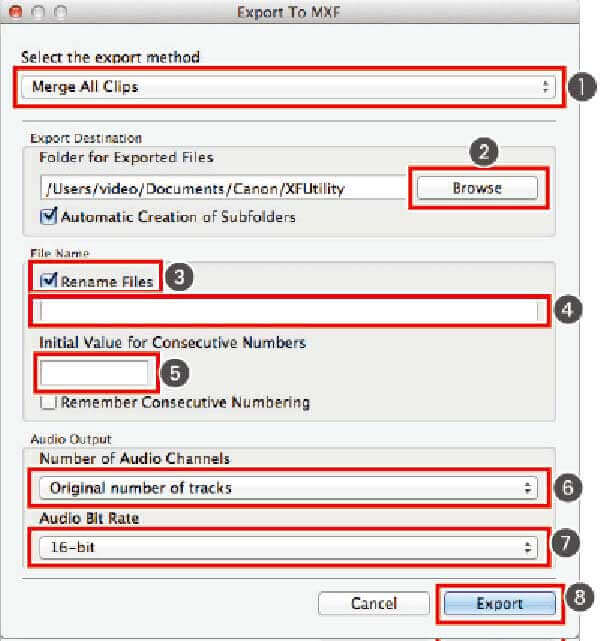
Büyük MXF videoları düzenlemek için aşağıdaki gibi profesyonel video düzenleyiciye başvurabilirsiniz: Video Dönüştürücü Ultimate. Görüntü veya ses kalitesini kaybetmeden herhangi bir MXF dosyasını bir araya getirme özelliğine sahiptir. Birleştirme, kesme, kırpma, döndürme ve daha fazlası gibi birçok yararlı düzenleme özelliğini taşır.
Bu MXF birleştirme yazılımını bilgisayarınıza ücretsiz indirin, yükleyin ve çalıştırın. Tıklamak Dosya Ekle MXF dosyalarınızı yüklemek için düğmesine basın.

Eklediğiniz MXF dosyalarınız bu programda listelendiği sırayla birleştirilecektir. Kolayca tıklayabilirsiniz Yukarı/aşağı hareket ettir MXF dosyalarınızı doğru sıraya koymak için simgesini seçin veya doğrudan sürükleyin. Daha sonra işaretleyin Tek bir dosyada birleştir kutunun önündeki kutu Hepsini dönüştür düğme.

Bu video birleştirme aracı, birleştirilmiş dosyayı ihtiyacınız olan herhangi bir video formatında dışa aktarmanıza olanak tanır. Tıklayabilirsiniz Tümünü şuna dönüştür: uygun olanı seçme seçeneği. Bundan sonra tıklayın Hepsini dönüştür MXF dosyalarını birleştirmeye başlamak için düğmesine basın.

Yukarıda da bahsettiğimiz gibi birçok düzenleme özelliği ile tasarlanmıştır. Eklediğiniz videoları ve özel çıktı efektlerini istediğiniz gibi düzenlemek için bunları kullanabilirsiniz. Gelişmiş hızlandırma teknolojisinin benimsenmesiyle, birden fazla yüksek çözünürlüklü MXF dosyasını hızlı bir şekilde birleştirebilir.
QuickTime'ı kullanarak MXF dosyalarını oynatabilir ve birleştirebilir miyim?
HAYIR. QuickTime Oynatıcı MXF formatını desteklemez ve MXF dosyalarını Mac'te birleştirmenize yardımcı olamaz.
MXF'yi MP4'e nasıl ücretsiz dönüştürebilirim?
MXF'yi MP4'e ücretsiz dönüştürmek için aşağıdaki gibi bazı popüler video dönüştürücüleri kullanabilirsiniz: Ücretsiz Çevrimiçi Video Dönüştürücü. MXF'den MP4'e veya ihtiyacınız olan başka bir video formatına video dönüştürmeyi doğrudan çevrimiçi yapmanızı sağlar.
Premiere Pro MXF dosyalarını açabilir mi?
Evet, Adobe Premiere Pro, MXF formatını yerel olarak destekler. Canon, Sony, Nikon ve Panasonic dahil hemen hemen tüm dijital kameraların yakaladığı MXF dosyalarını açabilir.
Size yardımcı olmak için bu yazıda 3 harika MXF birleştirme programını listeledik MXF dosyalarını birleştir. Birden fazla MXF videosunu daha büyük bir dosyada birleştirmeniz gerektiğinde bunlara güvenebilirsiniz.
Daha Fazla Okuma
Kaçırmamanız Gereken En İyi 7 MP3'ten MP4'e Dönüştürücü
MP3 dosyalarınızı MP4 formatına dönüştürmenin en iyi yolunu mu arıyorsunuz? Çeşitli durumlara yönelik en iyi 7 aracı burada öğrenebileceğiniz için doğru yerdesiniz."
En İyi 10 Ücretsiz ve Profesyonel Blu-ray Oynatıcı Yazılımıyla PC veya Mac'te Blu-ray Nasıl Oynanır?
Blu-ray filmi Windows PC veya Mac'te nasıl oynatılır? İşte sorunu çözmeniz için en iyi 10 Ücretsiz ve Ücretli Blu-ray Oynatıcı Yazılımı, kullanmak için doğru olanı seçebilirsiniz.
Windows 10/8/7'de Oyunu Kaydetmenin 2 Kolay Yolu
Bu gönderi, Windows bilgisayarda oyun yakalamaya yönelik adım adım kılavuzdur. Oyunları Windows 10/8/7'de Xbox Game Bar ve en iyi oyun yakalama yazılımı aracılığıyla kaydedebilirsiniz.
MP4 Videolarına Detaylı Altyazı Ekleme
Bir filmi yeni indirdiniz ancak altyazılarını göremiyor musunuz? Sosyal medyaya bir video göndermek ve hedef kitleniz için altyazı eklemek mi istiyorsunuz? Bu makale MP4 ve diğer videolara nasıl altyazı ekleneceğini gösterecektir.